在Windows 11操作系统中,将微信应用程序的快捷方式放置在桌面上,可以极大地方便用户的日常使用。以下是几种常见的方法,帮助用户轻松实现这一目标。
### 一、通过开始菜单创建快捷方式
1. **搜索微信**:首先,点击任务栏上的“开始”按钮,在搜索栏中输入“微信”或“WeChat”。
2. **定位应用**:在搜索结果中找到微信应用程序。通常,它会显示在“最佳匹配”或“应用”类别下。
3. **创建快捷方式**:右键点击微信应用程序,选择“发送到”子菜单中的“桌面快捷方式”。这样,微信的快捷方式就会出现在桌面上。
### 二、通过文件资源管理器创建快捷方式
1. **找到安装目录**:通常,微信默认安装在C盘的“Program Files (x86)”文件夹下的“Tencent”文件夹中的“WeChat”子文件夹。用户可以通过文件资源管理器导航到该目录。
2. **定位可执行文件**:在“WeChat”文件夹中,找到名为“WeChat.exe”的文件,这是微信的可执行程序。
3. **创建快捷方式**:右键点击“WeChat.exe”文件,选择“发送到”子菜单中的“桌面快捷方式”。
### 三、重新安装时创建快捷方式
如果用户发现微信安装后没有在桌面上生成快捷方式,可以在重新安装时选择创建。在安装向导的最后步骤中,通常会有一个选项询问是否要在桌面上创建快捷方式。勾选该选项,然后点击“完成”或“安装”按钮。
### 四、自定义快捷方式图标
1. **找到快捷方式**:在桌面上找到刚刚创建的微信快捷方式。
2. **打开属性**:右键点击快捷方式,选择“属性”。
3. **更改图标**:在“快捷方式”选项卡中,点击“更改图标”按钮,浏览并选择喜欢的图标文件。
4. **保存更改**:点击“确定”按钮,保存对快捷方式的更改。
通过以上方法,用户可以轻松地将微信快捷方式放置在Windows 11的桌面上,从而更加便捷地访问和使用微信应用程序。